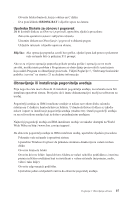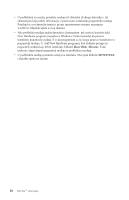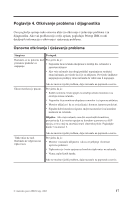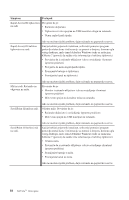Lenovo NetVista M42 (Croatian) Quick reference - Page 33
IBM Pro, irena dijagnostika, enje IBM Pro, irene dijagnostike iz Programa za, obnavljanje proizvoda
 |
View all Lenovo NetVista M42 manuals
Add to My Manuals
Save this manual to your list of manuals |
Page 33 highlights
Simptom Operativni sistem se ne pokreće. Postupak Provjerite da je: v Nema diskete u disketnom pogonu. v Redoslijed pokretanja uključuje ure aj gdje se nalazi operativni sistem. U većini slučajeva, operativni sistem je na tvrdom disku. Za vrijeme pokretanja, pogledajte na prompt za pokretanje IBM Setup Utility programa (ili Configuration/Setup Utility programa). Pritisnite funkcijsku tipku koja je navedena. Provjerite redoslijed podizanja u IBM Setup Utility programu. Ako ne možete riješiti problem, dajte računalo na popravak u servis. Prikazuje se poruka o grešci Zapišite broj šifre i pogledajte "Šifre grešaka" na stranici 20. prije pokretanja operativnog sistema. Računalo nekoliko puta daje zvučni signal prije nego što se operativni sistem pokrene. Provjerite da nema zaglavljenih tipaka. Ako ne možete riješiti problem, dajte računalo na popravak u servis. IBM Proširena dijagnostika Program IBM Proširena dijagnostika se izvodi neovisno o operativnom sistemu. Ovaj program možete koristiti za testiranje hardverskih komponenti vašeg računala. Taj program možete koristiti kada druge metode nisu dostupne ili nisu uspješne u izoliranju problema za kojeg se sumnja da se odnosi na hardver. Program IBM Proširena dijagnostika možete izvesti pomoću Programa za obnavljanje proizvoda na vašem tvrdom disku. Alternativno, možete kreirati disketu za IBM Proširenu dijagnostiku iz Programa za obnavljanje proizvoda. Najnoviju verziju programa za Proširenu dijagnostiku možete tako er spustiti s http://www.ibm.com/pc/support/ na World Wide Webu. Upišite tip vašeg stroja i broj modela u polje Quick Path da na ete spustive datoteke koje su specifične za vaše računalo. Izvo enje IBM Proširene dijagnostike iz Programa za obnavljanje proizvoda Upotrebite sljedeće korake da izvedete dijagnostiku sa Programa za obnavljanje proizvoda: Bilješka: Ako je zbog nekog razloga Program za obnavljanje proizvoda na tvrdom disku vašeg računala oštećen ili nedostupan, IBM Proširena dijagnostika se može izvesti s diskete za Proširenu dijagnostiku. 1. Zatvorite operativni sistem i isključite računalo. Poglavlje 4. Otkrivanje problema i dijagnostika 19